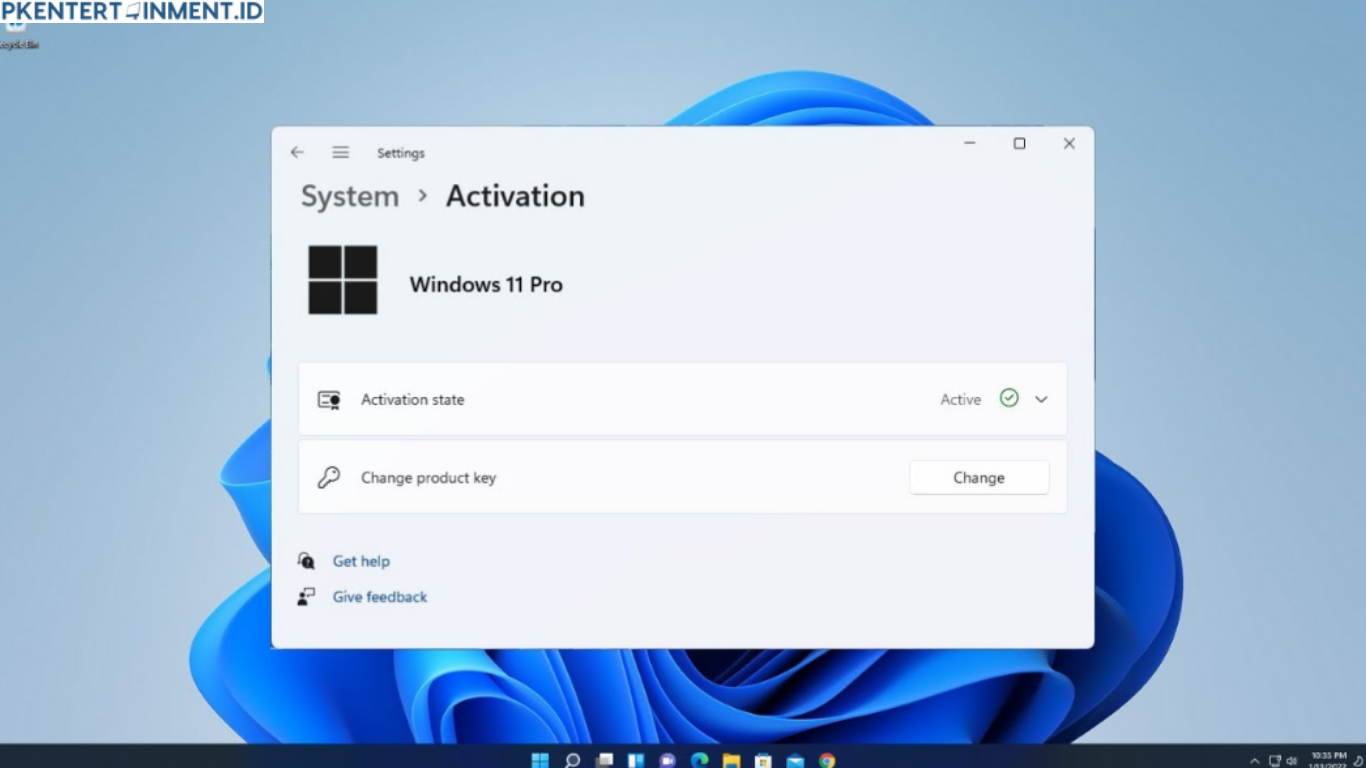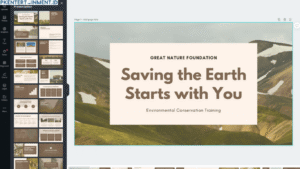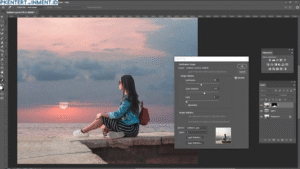Siapa, sih, yang nggak mau punya Windows asli alias original? Selain lebih aman, kamu juga bisa menikmati berbagai fitur premium tanpa khawatir ada masalah. Tapi, gimana sih cara cek Windows ori atau tidak? Tenang aja, di artikel ini, aku bakal jelasin semuanya dengan santai dan mudah dipahami. Yuk, simak sampai habis!
Daftar Isi Artikel
Kenapa Penting Punya Windows Ori?
Berikut beberapa alasannya:
- Keamanan Maksimal
Windows asli punya perlindungan lebih baik dari malware dan virus. Microsoft rutin kasih update keamanan buat nutup celah-celah yang mungkin dipakai hacker. - Update Fitur Terbaru
Kalau kamu pakai Windows original, kamu bisa langsung nikmatin fitur-fitur terbaru tanpa harus menunggu lama. - Support Langsung dari Microsoft
Punya masalah teknis? Kalau Windows kamu ori, kamu bisa langsung dapat bantuan dari Microsoft lewat customer support. - Legal dan Tenang
Menggunakan software bajakan bisa bikin kamu kena masalah hukum. Jadi, pakai Windows asli itu lebih aman dan bikin hati tenang.
Cara Cek Windows Ori atau Tidak dengan Mudah
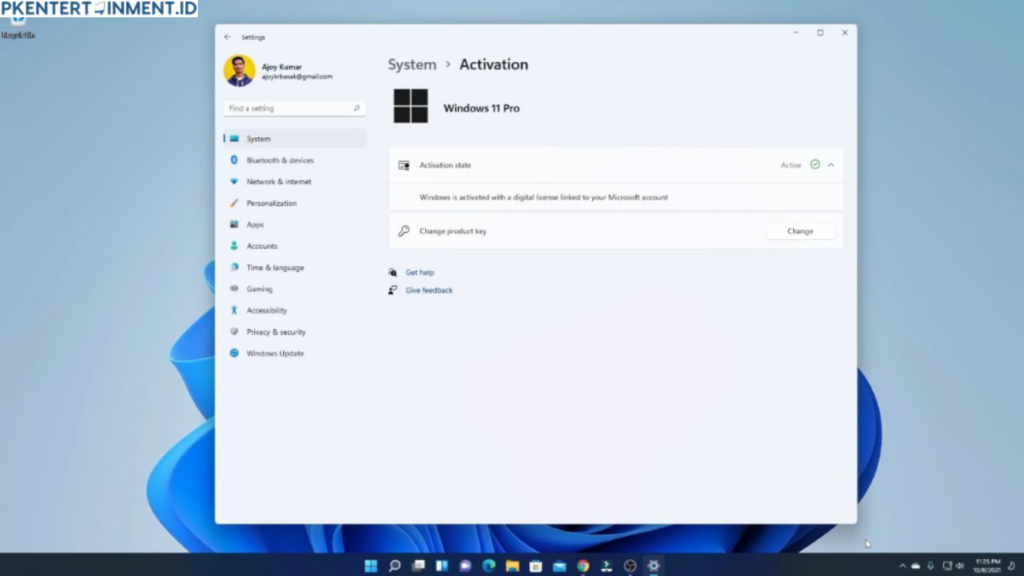
Oke, sekarang saatnya masuk ke tutorial yang kamu tunggu-tunggu. Ada beberapa cara cek Windows ori atau tidak, dan semuanya bisa kamu coba sendiri di rumah. Let's go!
1. Cek Lewat Settings
Cara pertama yang paling simpel adalah lewat menu Settings di Windows. Ini caranya:
- Langkah-langkah:
- Klik tombol Start (ikon Windows di pojok kiri bawah).
- Pilih Settings atau tekan shortcut Windows + I di keyboard kamu.
- Masuk ke menu Update & Security.
- Klik tab Activation. Nah, di situ kamu bisa lihat apakah Windows kamu sudah teraktivasi atau belum. Kalau ada tulisan Windows is activated dan statusnya “Windows is activated with a digital license,” selamat, Windows kamu ori!
2. Cek Menggunakan Command Prompt (CMD)
Buat kamu yang suka cara teknis, cek Windows ori atau tidak lewat CMD bisa jadi pilihan seru. Gini caranya:
- Langkah-langkah:
- Tekan tombol Windows + R untuk membuka Run.
- Ketik “cmd” dan tekan Enter.
- Ketik perintah berikut di CMD:
shell slmgr /xpr - Tekan Enter. Kalau muncul pop-up bertuliskan “The machine is permanently activated,” itu artinya Windows kamu asli dan sudah teraktivasi permanen.
3. Cek Serial Number dengan Perintah CMD
Kamu juga bisa cek serial number Windows kamu dengan CMD. Ini caranya:
- Langkah-langkah:
- Buka CMD seperti cara sebelumnya.
- Ketik perintah:
shell wmic path SoftwareLicensingService get OA3xOriginalProductKey - Tekan Enter. Kalau keluar serial number, itu berarti Windows kamu ori. Serial number ini adalah bukti bahwa Windows kamu memang punya lisensi resmi.
4. Cek Lewat Control Panel
Control Panel juga bisa jadi tempat buat cek apakah Windows kamu asli atau nggak. Yuk, ikuti langkah-langkah berikut:
- Langkah-langkah:
- Klik Start dan cari Control Panel.
- Pilih System and Security, lalu klik System.
- Di bagian bawah jendela, kamu akan melihat informasi tentang status aktivasi Windows. Kalau ada tulisan “Windows is activated,” itu tandanya Windows kamu ori.
5. Menggunakan Aplikasi Pihak Ketiga
Ada beberapa aplikasi yang bisa membantu kamu cek Windows ori atau tidak, seperti Belarc Advisor atau ProduKey. Kamu cukup instal aplikasi tersebut dan ikuti petunjuknya.
Catatan: Pastikan kamu download aplikasi dari sumber yang terpercaya, ya!
Apa yang Harus Dilakukan Kalau Windows Tidak Ori?
Kalau ternyata Windows kamu nggak ori, jangan panik dulu. Ada beberapa solusi yang bisa kamu coba:
- Beli Lisensi Resmi
Kamu bisa beli lisensi Windows langsung dari Microsoft atau reseller resmi. Harganya memang nggak murah, tapi ini investasi yang sepadan. - Gunakan Program Upgrade
Microsoft kadang-kadang punya program upgrade gratis atau diskon buat pengguna yang ingin beralih ke Windows ori. Cek website resmi mereka untuk info lebih lanjut. - Install Ulang dengan Versi Ori
Kalau kamu punya DVD atau USB installer Windows original, kamu bisa install ulang dan aktivasi dengan lisensi resmi.
Kesimpulan
Gimana, gampang banget kan cara cek Windows ori atau tidak? Dengan langkah-langkah di atas, kamu bisa memastikan apakah Windows yang kamu pakai asli atau bukan. Jangan lupa, pakai Windows ori itu nggak cuma bikin aman, tapi juga bikin pengalaman komputermu jadi lebih menyenangkan.
Jadi, tunggu apa lagi? Yuk, cek Windows kamu sekarang juga dan pastikan semuanya beres! Semoga tutorial ini bermanfaat dan selamat mencoba, ya!